Um den verwendeten Hintergrund des virtuellen Desktops anzupassen, klicken Sie mit der rechten Taste auf eine freie Stelle der Arbeitsfläche und nutzen das Kommando Schreibtischhintergrund ändern. Oder Sie rufen die Systemeinstellungen auf und entscheiden sich dort für Schreibtisch & Bildschirmschoner.
In der Rubrik Schreibtisch sehen Sie auf der linken Seite zwei Blöcke. Unter Apple finden Sie eine Reihe von Hintergrundbildern. Immer wieder ist es für viele Apple-Fans ein ganz besonderer Moment, wenn Apple erstmals die Motive für den Hintergrund im Rahmen der Vorstellung eines neuen Betriebssystems präsentiert.
Mit einem Klick in der Vorschau wird der Eintrag sofort aktiviert. Wenn Sie wollen, können Sie die Motive auch automatisch wechseln. Dazu müssen Sie nur ein Häkchen bei Bild ändern setzen und ein Intervall festlegen.
Sofern Sie keine anderen Vorgaben machen, landen Ihre Fotos automatisch im Ordner „Bilder". Deswegen ist dieser auch bereits in der Liste der möglichen Hintergründe aufgeführt. Denn natürlich dürfen Sie auch Ihre individuellen Fotos nutzen. Als Gewohnheitsmensch, der ich bin, habe ich in meiner Dropbox extra einen Ordner mit meinen Lieblingshintergründen, sodass ich mir auf jedem meiner Rechner und unter jedem Betriebssystem die Einrichtung erleichtern kann. Klicken Sie auf das Pluszeichen am unteren Rand und wählen Sie anschließend den Ordner aus, den Sie verwenden wollen.
Am oberen Rand des Fensters können Sie nach der Auswahl eines Motivs übrigens auch steuern, wie das Motiv angepasst werden soll, sofern es nicht ganz auf die eingestellte Größe der Arbeitsfläche passt. Die verwendeten Optionen dürften dabei selbsterklärend sein. Mit einem anderen Hintergrund ist die Anmutung des Systems auch gleich eine ganz andere.
In derselben Rubrik der Systemeinstellungen finden Sie auch die Schalter für den Bildschirmschoner. Bildschirmschoner sind technisch total überflüssig, aber nett anzusehen, wenn der Anwender untätig ist. Der Mac bietet eine ganze Reihe von diesen Programmen. Nachdem Sie einen der Bildschirmschoner ausgesucht haben, können Sie üblicherweise noch die Optionen des jeweiligen Modells beeinflussen: etwa die Geschwindigkeit, einen Text, der angezeigt werden soll oder die Reihenfolge des Bildmaterials.
Über das Listenfeld am unteren Rand des Dialogs steuern Sie, wann der Schoner überhaupt aktiviert werden soll.
 OS X erscheint auf den ersten Blick so, als ob es kinderleicht zu bedienen sei. Aber das Apple-Betriebssystem ist tiefgründiger als man vermutet. Mit dem Update auf OS X 10.10 Yosemite gibt es zudem eine Fülle an neuen, genialen Funktionen, die Ihnen das Leben am Mac erleichtern. Stephan Lamprecht erklärt Ihnen, welche Funktionen das neue OS X bietet und liefert darüber hinaus noch jede Menge praktischer Tipps und Tricks für den täglichen Umgang mit Ihrem Mac.
OS X erscheint auf den ersten Blick so, als ob es kinderleicht zu bedienen sei. Aber das Apple-Betriebssystem ist tiefgründiger als man vermutet. Mit dem Update auf OS X 10.10 Yosemite gibt es zudem eine Fülle an neuen, genialen Funktionen, die Ihnen das Leben am Mac erleichtern. Stephan Lamprecht erklärt Ihnen, welche Funktionen das neue OS X bietet und liefert darüber hinaus noch jede Menge praktischer Tipps und Tricks für den täglichen Umgang mit Ihrem Mac.
Das unverzichtbare Handbuch für Ihren Mac jetzt bequem im falkemedia-shop, bei Amazon für 24,90 Euro oder in der Mac-Life-Kiosk-App bestellen!
Das OS X 10.10 Yosemite-Handbuch
ISBN 978-3-942983-12-9; Preis: 24,90 Euro
Erhältlich im Fachhandel, in Ihrer Buchhandlung oder direkt beim Verlag.
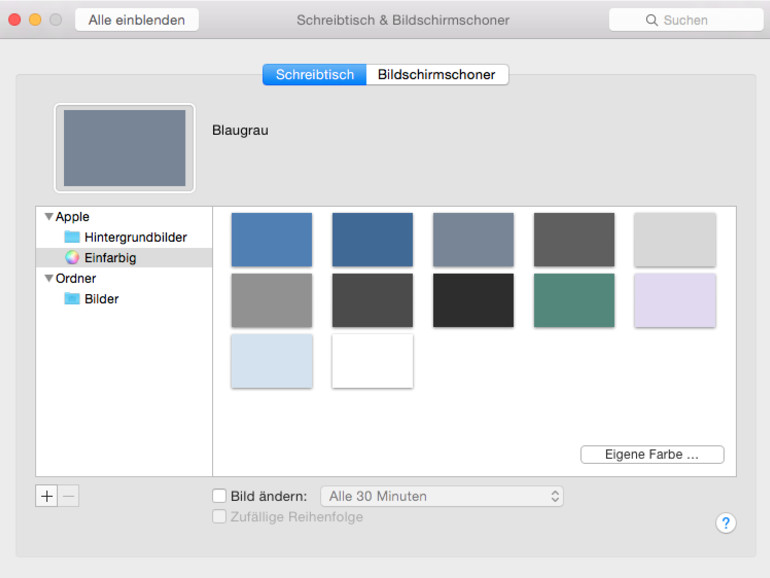
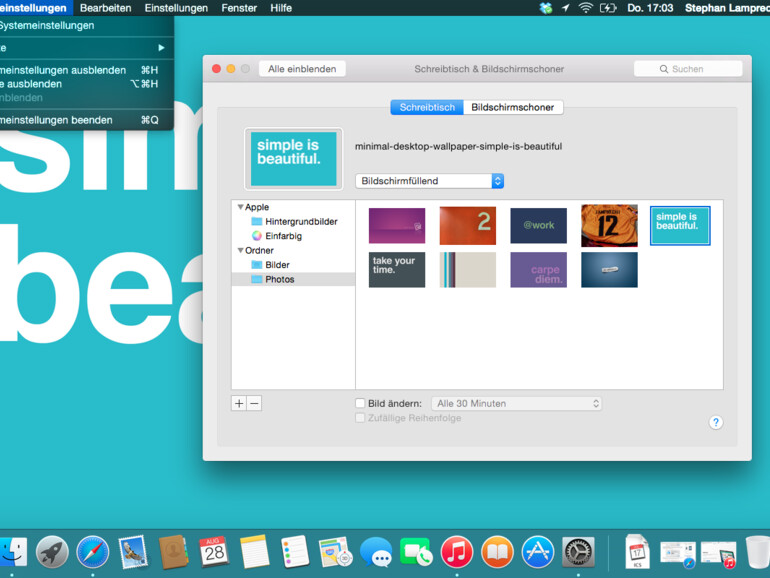
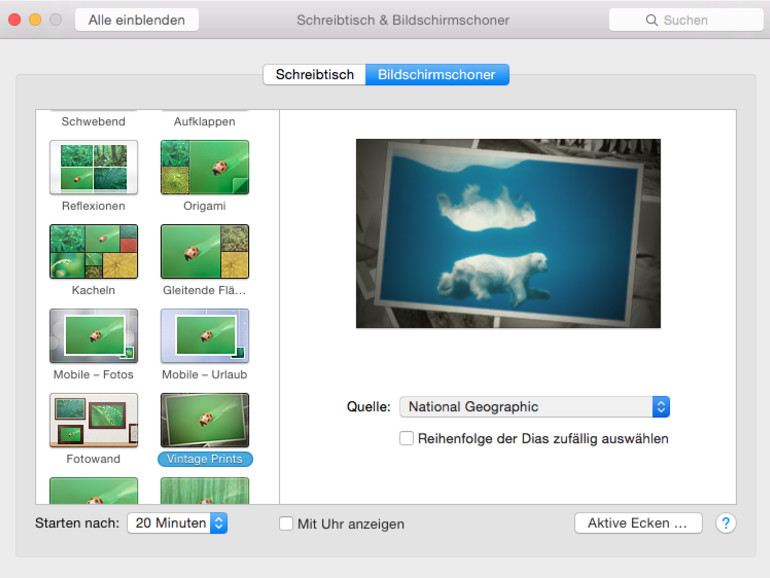

Diskutiere mit!
Hier kannst du den Artikel "OS X Yosemite: Wallpaper und Bildschirmschoner ändern" kommentieren. Melde dich einfach mit deinem maclife.de-Account an oder fülle die unten stehenden Felder aus.
Die Kommentare für diesen Artikel sind geschlossen.